Garmin fleet 670V, fleet 670 User Manual [fi]

Garmin fleet™ 670/670V
Käyttöopas
Elokuu 2015 |
Painettu Taiwanissa |
190-01792-37_0B |
Kaikki oikeudet pidätetään. Tekijänoikeuslakien mukaisesti tätä opasta ei saa kopioida kokonaan tai osittain ilman Garmin kirjallista lupaa. Garmin pidättää oikeuden muuttaa tai parannella tuotteitaan sekä tehdä muutoksia tämän oppaan sisältöön ilman velvollisuutta ilmoittaa muutoksista tai parannuksista muille henkilöille tai organisaatioille. Osoitteessa www.garmin.com on uusimmat päivitykset ja lisätietoja tämän tuotteen käyttämisestä.
Garmin® ja Garmin logo ovat Garmin Ltd:n tai sen tytäryhtiöiden tavaramerkkejä, jotka on rekisteröity Yhdysvalloissa ja muissa maissa. Näitä tavaramerkkejä ei saa käyttää ilman yhtiön Garmin nimenomaista lupaa.
ecoRoute™, Garmin fleet™, Garmin Express™ ja myTrends™ ovat Garmin Ltd:n tai sen tytäryhtiöiden tavaramerkkejä. Näitä tavaramerkkejä ei saa käyttää ilman yhtiön Garmin nimenomaista lupaa.
Sana Bluetooth® ja vastaavat logot ovat Bluetooth SIG Inc:n omaisuutta, ja yhtiöllä Garmin on lisenssi niiden käyttöön. Mac® on Apple Inc:n tavaramerkki. microSD™ ja microSDHC-logo ovat SD-3C LLC:n tavaramerkkejä. TruckDown® on TruckDown Info International Inc:n tavaramerkki. Windows®, Windows Vista® ja Windows XP® ovat Microsoft Corporationin rekisteröityjä tavaramerkkejä Yhdysvalloissa ja muissa maissa.
Sisällysluettelo |
|
Aloitus............................................................................. |
1 |
Laitteen liittäminen ajoneuvon virtalähteeseen ........................... |
1 |
Tuki ja päivitykset ....................................................................... |
1 |
Asentaminen: Garmin Express .............................................. |
1 |
Siirtyminen lepotilaan ja poistuminen siitä .................................. |
1 |
Laitteen sammuttaminen ............................................................ |
1 |
Laitteen asetusten nollaaminen ............................................. |
1 |
GPS-signaalien hakeminen ........................................................ |
1 |
Näytön kirkkauden säätäminen .................................................. |
1 |
Äänenvoimakkuuden säätäminen .............................................. |
1 |
Aloitusnäyttö ............................................................................... |
1 |
Pikavalintojen ja widgetien lisääminen aloitusnäyttöön ......... |
2 |
Ilmoitusten tarkasteleminen ................................................... |
2 |
Tilarivin kuvakkeet ...................................................................... |
2 |
GPS-signaalin tilan näyttäminen ............................................ |
2 |
Akun tiedot ............................................................................. |
2 |
Näyttöpainikkeiden käyttäminen ................................................. |
2 |
Sijainnit........................................................................... |
2 |
Paikkojen etsiminen .................................................................... |
2 |
Sijainnin etsiminen luokan mukaan ....................................... |
2 |
Kuorma-autojen kohdepisteiden etsiminen ............................ |
2 |
TruckDown-kohdepisteiden etsiminen ................................... |
2 |
Sijainnin etsiminen hakupalkilla ............................................. |
2 |
Hakualueen muuttaminen ...................................................... |
2 |
Sijaintien etsiminen kartan avulla ........................................... |
2 |
Osoitteen etsiminen ............................................................... |
3 |
Vasta löydettyjen määränpäiden etsiminen ........................... |
3 |
Pysäköintipaikan etsiminen .................................................... |
3 |
Hae työkaluja ......................................................................... |
3 |
Sijaintien tallentaminen ............................................................... |
3 |
Sijainnin tallentaminen ........................................................... |
3 |
Nykyisen sijainnin tallentaminen ............................................ |
3 |
Kotisijainnin tallentaminen ..................................................... |
3 |
Tallennetun sijainnin muokkaaminen ..................................... |
3 |
Luokkien liittäminen tallennettuun sijaintiin ............................ |
3 |
Tallennetun sijainnin poistaminen .......................................... |
3 |
Simuloidun sijainnin asettaminen ............................................... |
4 |
Oikotien lisääminen .................................................................... |
4 |
Pikakuvakkeen poistaminen .................................................. |
4 |
Mukautetut kohdepisteet ............................................................ |
4 |
POI Loaderin asentaminen .................................................... |
4 |
POI Loaderin ohjetiedostojen käyttäminen ............................ |
4 |
Mukautettujen kohdepisteiden (POI) etsiminen ..................... |
4 |
Navigointi........................................................................ |
4 |
Reitin aloittaminen ...................................................................... |
4 |
Useiden reittien esikatselu ..................................................... |
4 |
Reitin laskentatilan vaihtaminen ............................................ |
4 |
Reitin aloittaminen tallennettuun sijaintiin .............................. |
4 |
Reittisi kartalla ............................................................................ |
4 |
Kartan käyttäminen ................................................................ |
4 |
Pisteen lisääminen reitille ...................................................... |
4 |
Kiertotien käyttäminen ........................................................... |
5 |
Reitin pysäyttäminen .............................................................. |
5 |
Reitin aktiivisuuden näyttäminen ................................................ |
5 |
Käännösluettelon näyttäminen .............................................. |
5 |
Seuraavan käännöksen tarkasteleminen ............................... |
5 |
Risteysten tarkasteleminen .................................................... |
5 |
Kulkuvälinetilat ............................................................................ |
5 |
Kulkuvälinetilan valitseminen ................................................. |
5 |
Varoituskuvakkeet ...................................................................... |
5 |
Rajoitusvaroitukset ................................................................. |
5 |
Tieolosuhteiden varoitukset ................................................... |
5 |
Muut varoitukset ..................................................................... |
5 |
Edessä olevat ............................................................................. |
5 |
Edessäpäin olevien kohdepisteiden etsiminen ...................... |
6 |
Edessä olevat luokkien mukauttaminen ............................... |
6 |
Matkan tiedot .............................................................................. |
6 |
Matkatietojen näyttäminen kartassa ...................................... |
6 |
Matkan tietosivun tarkasteleminen ......................................... |
6 |
Matkalokin näyttäminen ......................................................... |
6 |
Matkan tietojen tyhjentäminen ............................................... |
6 |
Suositeltujen reittien käyttäminen ............................................... |
6 |
Nykyisen sijainnin tietojen tarkasteleminen ................................ |
6 |
Läheisten palvelujen etsiminen .............................................. |
6 |
Ajo-ohjeiden saaminen nykysijaintiin ..................................... |
6 |
Tien ominaisuuksien välttäminen ................................................ |
6 |
Tietoja mukautettavista vältettävistä reiteistä ............................. |
6 |
Alueen välttäminen ................................................................ |
6 |
Tien välttäminen ..................................................................... |
6 |
Mukautetun vältettävän poistaminen käytöstä ....................... |
7 |
Mukautettavien vältettävien reittien poistaminen ................... |
7 |
Kartan mukauttaminen ................................................................ |
7 |
Karttatyökalujen mukauttaminen ............................................ |
7 |
Karttatasojen mukauttaminen ................................................ |
7 |
Kartan tietokentän muuttaminen ............................................ |
7 |
Kartan perspektiivin muuttaminen .......................................... |
7 |
Valvontakamerat ......................................................................... |
7 |
Liikenne........................................................................... |
7 |
Liikennetietojen vastaanottaminen liikennevastaanottimella ...... |
7 |
Edessäpäin olevan liikenteen tarkasteleminen ........................... |
7 |
Liikenteen näyttäminen kartalla ............................................. |
7 |
Liikennetapahtumien hakeminen ........................................... |
8 |
Liikenne reitillä ............................................................................ |
8 |
Vaihtoehtoisen reitin käyttäminen .......................................... |
8 |
Tietoja liikennetilauksista ............................................................ |
8 |
Tilauksen aktivoiminen ........................................................... |
8 |
Liikennetilausten tarkasteleminen .......................................... |
8 |
Tilauksen lisääminen ............................................................. |
8 |
trafficTrends™ ............................................................................ |
8 |
trafficTrends toiminnon poistaminen käytöstä ....................... |
8 |
Liikenteen ottaminen käyttöön .................................................... |
8 |
Kuorma-autotoiminnot................................................... |
8 |
Tietoja IFTA-kirjauksesta ............................................................ |
8 |
Polttoainetietojen määrittäminen ........................................... |
8 |
Polttoainelokien muokkaaminen ............................................ |
8 |
Hallintoalueen yhteenvedon tarkasteleminen ja vieminen ..... |
8 |
Matkaraporttien muokkaaminen ja vieminen ......................... |
8 |
Vietyjen hallintoalueiden yhteenvetojen ja matkaraporttien |
|
tarkasteleminen ...................................................................... |
9 |
HOS-palvelutunnit ....................................................................... |
9 |
Vuorojen tilan kirjaaminen ...................................................... |
9 |
Tietoja kuljettajista ................................................................. |
9 |
Ajolokien käyttäminen ............................................................ |
9 |
Toimitusten lisääminen .......................................................... |
9 |
Ajolokien vieminen ................................................................. |
9 |
Äänikomento................................................................. |
10 |
Herätysilmauksen asettaminen ................................................. |
10 |
Äänikomentojen aktivoiminen ................................................... |
10 |
Äänikomentovihjeitä .................................................................. |
10 |
Reitin aloittaminen äänikomennoilla ......................................... |
10 |
Ohjeiden mykistäminen ............................................................ |
10 |
Äänikomentojen poistaminen käytöstä ..................................... |
10 |
Handsfree-puhelut........................................................ |
10 |
Tietoja handsfree-puheluista .................................................... |
10 |
Puhelimen liittäminen ................................................................ |
10 |
Langattoman Bluetooth tekniikan ottaminen käyttöön ......... |
10 |
Vihjeitä laitteiden pariliitoksen muodostamisen jälkeen ....... |
10 |
Yhteyden katkaiseminen Bluetooth laitteesta ...................... |
11 |
Sisällysluettelo |
i |
Pariliitetyn puhelimen poistaminen ...................................... |
11 |
Soittaminen ............................................................................... |
11 |
Numeron valitseminen ......................................................... |
11 |
Soittaminen puhelinluettelossa olevalle yhteyshenkilölle .... |
11 |
Kohteeseen soittaminen ...................................................... |
11 |
Puhelun vastaanottaminen ....................................................... |
11 |
Puheluhistorian käyttäminen .................................................... |
11 |
Puheluasetusten käyttäminen .................................................. |
11 |
Kotinumeron tallentaminen ....................................................... |
11 |
Soittaminen kotiin ................................................................. |
11 |
Sovellusten käyttäminen............................................. |
11 |
Ohjeen käyttäminen .................................................................. |
11 |
Ohjeaiheiden etsiminen ....................................................... |
11 |
Tietoja: ecoRoute™ .................................................................. |
11 |
Ajoneuvon määrittäminen .................................................... |
11 |
Polttoainehinnan muuttaminen ............................................ |
11 |
Polttoainetehokkuuden kalibroiminen .................................. |
11 |
Tietoja ecoChallengesta ...................................................... |
12 |
Polttoainetehokkuustietojen tarkasteleminen ...................... |
12 |
Matkaraportit ........................................................................ |
12 |
ecoRoute tietojen nollaaminen ............................................ |
12 |
Ajovihjeitä ............................................................................. |
12 |
Matkan suunnitteleminen .......................................................... |
12 |
Matkan ajoittaminen ............................................................. |
12 |
Tallennetun matkan navigoiminen ....................................... |
12 |
Tallennetun matkan muokkaaminen .................................... |
12 |
Aikaisempien reittien ja määränpäiden tarkasteleminen .......... |
12 |
Tietojen hallinta............................................................ |
13 |
Tietoja muistikorteista ............................................................... |
13 |
Muistikortin asettaminen ...................................................... |
13 |
Laitteen liittäminen tietokoneeseen .......................................... |
13 |
Tietojen siirtäminen tietokoneesta ............................................ |
13 |
USB-kaapelin irrottaminen ................................................... |
13 |
Laitteen mukauttaminen.............................................. |
13 |
Kuormatai matkailuautoprofiilin lisääminen ............................ |
13 |
Kuormatai matkailuautoprofiilin aktivoiminen .................... |
13 |
Kuormatai matkailuautoprofiilin muokkaaminen ................ |
13 |
Karttaja ajoneuvoasetukset .................................................... |
13 |
Karttojen ottaminen käyttöön ............................................... |
13 |
Navigointiasetukset ................................................................... |
13 |
Laskentatilan asetukset ....................................................... |
14 |
Näyttöasetukset ........................................................................ |
14 |
Liikenneasetukset ..................................................................... |
14 |
Yksikköja aika-asetukset ........................................................ |
14 |
Kielija näppäimistöasetukset .................................................. |
14 |
Huomiohälytysten asetukset ..................................................... |
14 |
Bluetooth asetukset .................................................................. |
14 |
Bluetooth poistaminen käytöstä ........................................... |
14 |
Ääniasetukset ........................................................................... |
14 |
Laiteja yksityisyysasetukset .................................................... |
14 |
Tilien lisääminen ....................................................................... |
14 |
Asetusten palauttaminen .......................................................... |
14 |
Tehdasasetusten palauttaminen .............................................. |
15 |
Liite................................................................................ |
15 |
Yhdistäminen langattomaan verkkoon ..................................... |
15 |
Yhdistäminen langattomaan näyttöön ...................................... |
15 |
Peruutuskameran liittäminen .................................................... |
15 |
Peruutuskameran tarkasteleminen ...................................... |
15 |
Tekniset tiedot .......................................................................... |
15 |
Laitteen lataaminen .................................................................. |
15 |
Laitteen huoltaminen ................................................................ |
15 |
Kotelon puhdistaminen ........................................................ |
15 |
Kosketusnäytön puhdistaminen ........................................... |
15 |
Varkauksien välttäminen ...................................................... |
16 |
Laitteen, telineen ja imukupin irrottaminen ............................... |
16 |
Laitteen irrottaminen telineestä ............................................ |
16 |
Telineen irrottaminen imukupista ......................................... |
16 |
Imukupin irrottaminen tuulilasista ......................................... |
16 |
Lisäkarttojen ostaminen ............................................................ |
16 |
Lisävarusteiden ostaminen ....................................................... |
16 |
Symbolien määritykset .............................................................. |
16 |
Vianmääritys................................................................. |
16 |
Imukuppi ei pysy tuulilasissa .................................................... |
16 |
Laite ei löydä satelliittisignaaleja. ............................................. |
16 |
Laite ei lataudu ajoneuvossa .................................................... |
16 |
Akku ei pysy ladattuna kovin kauan ......................................... |
16 |
Akun varaustila ei näy oikein .................................................... |
16 |
Laite ei näy siirrettävänä levynä tietokoneessa ........................ |
16 |
Laite ei näy kannettavana laitteena tietokoneessa ................... |
16 |
Laite ei näy tietokoneessa kannettavana laitteena eikä |
|
siirrettävänä levynä tai taltiona ................................................. |
16 |
Puhelin ei muodosta yhteyttä laitteeseen ................................. |
16 |
Hakemisto..................................................................... |
17 |
ii |
Sisällysluettelo |
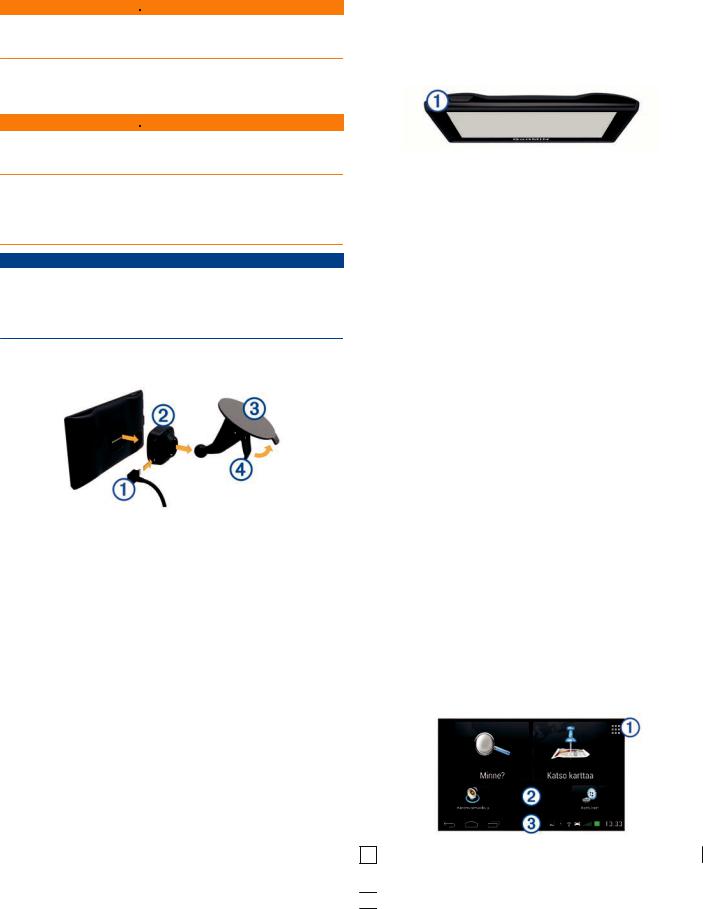
Aloitus
 VAROITUS
VAROITUS
Lue lisätietoja varoituksista ja muista tärkeistä seikoista laitteen mukana toimitetusta Tärkeitä turvallisuusja tuotetietoja - oppaasta.
Laitteen liittäminen ajoneuvon virtalähteeseen
 VAROITUS
VAROITUS
Tämä tuote sisältää litiumioniakun. Voit välttää henkilövahingot ja tuotteen vaurioitumisen säilyttämällä laitetta suojattuna suoralta auringonvalolta.
Sekä laite että sen teline sisältävät magneetteja. Tietyissä olosuhteissa magneetit voivat häiritä joidenkin sisäisten lääketieteellisten laitteiden (kuten sydämentahdistajien ja insuliinipumppujen) toimintaa. Pidä laite ja sen teline poissa kyseisten lääketieteellisten laitteiden lähettyviltä.
ILMOITUS
Sekä laite että sen teline sisältävät magneetteja. Tietyissä olosuhteissa magneetit voivat vioittaa joitakin elektronisia laitteita, kuten kannettavien tietokoneiden kiintolevyasemia. Ole varovainen, kun laite tai sen teline on elektronisten laitteiden lähettyvillä.
Lataa laite, jotta voit käyttää sitä akkuvirralla.
1 Liitä ajoneuvon virtajohto telineen USB-porttiin.
À
2 Paina telinettä imukupin päälle niin, että se napsahtaa
Á Â
paikalleen.
Telineen Garmin® logon pitäisi olla ylöspäin.
3 Paina imukuppi tuulilasiin ja käännä vipu taaksepäin
Ã
tuulilasia kohti.
4 Aseta laite magneettiseen telineeseen taustapuoli edellä.
5Liitä ajoneuvon virtajohdon toinen pää ajoneuvon vapaaseen virtapistorasiaan.
Tuki ja päivitykset
Garmin Express™ helpottaa näiden palvelujen käyttöä Garmin laitteissa. Kaikki palvelut eivät välttämättä ole käytettävissä laitteessasi.
•Tuotteen rekisteröiminen
•Tuoteoppaat
•Ohjelmistopäivitykset
•Karttatai kenttäpäivitykset
•Ajoneuvot, äänet ja muut ekstrat
Asentaminen: Garmin Express
1 Liitä laite tietokoneeseen USB-kaapelilla.
2 Siirry osoitteeseen www.garmin.com/express.
3 Seuraa näytön ohjeita.
Siirtyminen lepotilaan ja poistuminen siitä
Lepotilan avulla voit säästää akun virtaa, kun et käytä laitetta. Lepotilassa laite kuluttaa erittäin vähän virtaa, ja se palautuu heti käyttötilaan.
VIHJE: voit nopeuttaa laitteen latausta siirtämällä laitteen lepotilaan, kun lataat akkua.
Paina virtapainiketta .
À
Laitteen sammuttaminen
1 Paina virtapainiketta, kunnes näyttöön tulee kehote.
Kehote näkyy viiden sekunnin kuluttua. Jos vapautat virtapainikkeen, ennen kuin näet kehotteen, laite siirtyy lepotilaan.
2 Valitse Sammuta.
Laitteen asetusten nollaaminen
Voit nollata laitteen, jos se lakkaa toimimasta. Paina virtapainiketta 12 sekuntia.
GPS-signaalien hakeminen
Etsi satelliitteja, jotta voit navigoida laitteen avulla. 



 tilarivillä osoittaa satelliittisignaalin voimakkuuden. Satelliittien hakeminen voi kestää useita minuutteja.
tilarivillä osoittaa satelliittisignaalin voimakkuuden. Satelliittien hakeminen voi kestää useita minuutteja.
1 Käynnistä laite.
2 Odota, kun laite hakee satelliitteja.
3Mene tarvittaessa ulos aukealle paikalle, pois korkeiden rakennusten ja puiden luota.
Näytön kirkkauden säätäminen
1 Valitse Asetukset > Näyttö > Kirkkaus.
2 Muuta kirkkautta liukusäätimellä.
Äänenvoimakkuuden säätäminen
1 Valitse Volyymi.
2Valitse vaihtoehto:
•Säädä äänenvoimakkuutta liukusäätimellä.
•Voit mykistää laitteen valitsemalla  .
.
•Katso lisää vaihtoehtoja valitsemalla 
 .
.
Aloitusnäyttö
HUOMAUTUS: aloitusnäyttö ja mukautusvaihtoehdot saattavat vaihdella ajoneuvokannanhallintayrityksen tekemän määrityksen mukaan.
Voit näyttää asennetut sovellukset ja widgetit valitsemalla tämän.
À
Voit vaihtaa sivua pyyhkäisemällä vasemmalle tai oikealle.
Á
Voit mukauttaa taustakuvaa koskettamalla pitkään.
Voit näyttää ilmoitukset pyyhkäisemällä ylöspäin.
Â
Aloitus |
1 |

Pikavalintojen ja widgetien lisääminen aloitusnäyttöön
Voit lisätä sovellusten pikavalintoja ja widgetejä kaikille aloitusnäytön sivuille. Widgetit ovat työkaluja, joilla voi käyttää nopeasti tietoja, sovellusten perustoimintoja tai laitteen asetuksia.
1Pyyhkäise aloitusnäytössä vasemmalle tai oikealle ja valitse aloitusnäytön sivu.
2 Valitse 

 .
.
3Voit näyttää lisää sovelluksia ja widgetejä pyyhkäisemällä vasemmalle tai oikealle.
4Kosketa sovellusta tai widgetiä pitkään ja vedä se haluamaasi kohtaan aloitusnäyttöä.
Ilmoitusten tarkasteleminen
1Pyyhkäise näytön alareunasta ylöspäin. Ilmoitusluettelo tulee näyttöön.
2Valitse vaihtoehto:
•Voit käynnistää ilmoituksessa mainitun toimen tai sovelluksen valitsemalla ilmoituksen.
•Voit ohittaa ilmoituksen pyyhkäisemällä sen oikealle.
Tilarivin kuvakkeet
Tilarivi sijaitsee päävalikon yläreunassa. Tilarivin kuvakkeet näyttävät tietoja laitteen ominaisuuksista. Valitsemalla joitakin kuvakkeita voit muuttaa asetuksia tai näyttää lisätietoja.
GPS-signaalin tila
Tekniikan Bluetooth® tila (näkyy, kun Bluetooth on käytössä)
Kulkuvälinetilan osoitin
Nykyinen aika
Akun tila
GPS-signaalin tilan näyttäminen
Paina 



 -painiketta kolme sekuntia.
-painiketta kolme sekuntia.
Akun tiedot
Kun laite liitetään virtalähteeseen, sen akku alkaa latautua.  tilarivillä osoittaa sisäisen akun tilan.
tilarivillä osoittaa sisäisen akun tilan.
Näyttöpainikkeiden käyttäminen
•Palaa edelliseen valikkonäyttöön valitsemalla  .
.
•Palaa päävalikkoon pikaisesti painamalla  -painiketta pitkään.
-painiketta pitkään.
•Voit näyttää lisää vaihtoehtoja valitsemalla  tai
tai  .
.
•Voit vierittää nopeammin painamalla  - tai
- tai  -painiketta pitkään.
-painiketta pitkään.
•Valitsemalla  voit avata nykyisen näytön asetusvalikon.
voit avata nykyisen näytön asetusvalikon.
Sijainnit
Laitteeseen ladatut yksityiskohtaiset kartat sisältävät sijainteja, kuten ravintoloita, hotelleja, autopalveluja ja yksityiskohtaisia tietoja kaduista. Luokkien avulla voit selata lähellä sijaitsevia yrityksiä ja nähtävyyksiä. Voit myös hakea osoitteita, koordinaatteja, kaupunkeja ja risteyksiä.
Paikkojen etsiminen
Sijainnin etsiminen luokan mukaan 1 Valitse Minne?.
2 Valitse luokka tai valitse Kategoriat.
3 Valitse tarvittaessa aliluokka.
4 Valitse sijainti.
Kuorma-autojen kohdepisteiden etsiminen
Laitteeseen ladatut yksityiskohtaiset kartat sisältävät rekoille tarkoitettuja kohdepisteitä, kuten rekkojen pysähdyspaikkoja, levähdysalueita ja punnitusasemia.
Valitse Minne? > Kuorma-autoilu.
TruckDown-kohdepisteiden etsiminen
TruckDown-hakemisto sisältää kuorma-autoalan yrityksiä, kuten korjaamoita ja rengasmyyjiä.
Truckdown-hakemisto ei ole käytettävissä kaikkialla. Hakemiston tiedot päivitetään säännöllisesti.
1 Valitse Minne?.
2 Valitse TruckDown.
3 Valitse luokka.
4 Valitse tarvittaessa aliluokka.
5 Valitse määränpää.
Sijainnin etsiminen hakupalkilla
Hakupalkilla voit etsiä sijainteja antamalla luokan, tuotenimen, osoitteen tai kaupungin.
1 Valitse Minne?.
2 Valitse hakupalkissa Aloita haku.
3Kirjoita koko hakusana tai sen osa.
Ehdotetut hakusanat tulevat näkyviin hakupalkin alle.
4Valitse vaihtoehto:
•Jos haluat etsiä yrityksen tyyppiä, anna luokan nimi (esim. elokuvateatterit).
•Jos haluat etsiä yritystä nimen mukaan, kirjoita nimi tai sen osa.
•Voit hakea lähellä olevaa osoitetta antamalla talonumeron ja kadunnimen.
•Jos haluat etsiä osoitetta toisesta kaupungista, anna talonumero, kadunnimi, kaupunki ja osavaltio.
•Jos haluat etsiä kaupungin, anna kaupunki ja osavaltio.
•Jos haluat etsiä koordinaatteja, anna leveysja pituusastekoordinaatit.
5Valitse vaihtoehto:
•Jos haluat etsiä ehdotetulla hakusanalla, valitse hakusana.
•Jos haluat etsiä kirjoittamallasi tekstillä, valitse  . 6 Valitse tarvittaessa sijainti.
. 6 Valitse tarvittaessa sijainti.
Hakualueen muuttaminen 1 Valitse päävalikosta Minne?.
2 Valitse Paikan etsiminen läheltä:.
3 Valitse vaihtoehto.
Sijaintien etsiminen kartan avulla
Karttatietoihin sisältyvien paikkojen, kuten ravintoloiden, sairaaloiden tai huoltoasemien etsiminen edellyttää tien varrella olevien paikkojen tason ottamista käyttöön kartassa (Karttatasojen mukauttaminen, sivu 7 ).
1 Valitse Katso karttaa.
2 Näytä etsittävä alue vetämällä ja zoomaamalla karttaa.
3Jos haluat nähdä vain tiettyyn luokkaan kuuluvat paikat, valitse  ja valitse sitten haluamasi luokan kuvake. Sijaintimerkinnät (
ja valitse sitten haluamasi luokan kuvake. Sijaintimerkinnät ( tai sininen piste) näkyvät kartassa.
tai sininen piste) näkyvät kartassa.
4Valitse vaihtoehto:
•Valitse paikkamerkki.
•Valitse piste, kuten katu, risteys tai osoite.
5 Saat tarvittaessa lisätietoja valitsemalla sijainnin kuvauksen.
2 |
Sijainnit |

Osoitteen etsiminen
HUOMAUTUS: vaiheiden järjestys saattaa vaihdella laitteeseen ladattujen karttatietojen mukaan.
1 Valitse Minne?.
2Tarvittaessa voit muuttaa hakualuetta valitsemalla Paikan etsiminen läheltä: (Hakualueen muuttaminen, sivu 2 ).
3 Valitse Osoite.
4 Lisää osoitetiedot näytön ohjeiden mukaan.
5 Valitse osoite.
Vasta löydettyjen määränpäiden etsiminen
Laite tallentaa viimeksi löydetyt 50 määränpäätä.
1 Valitse Minne? > Viimeisimmät.
2 Valitse sijainti.
Vasta löydettyjen sijaintien luettelon tyhjentäminen
Valitse Minne? > Viimeisimmät >  > Tyhjennä > Kyllä.
> Tyhjennä > Kyllä.
Pysäköintipaikan etsiminen
1 Valitse Minne? > Kategoriat > Pysäköinti.
2 Valitse pysäköintipaikka.
Viimeisimmän pysäköintipaikan etsiminen
Kun irrotat laitteen ajoneuvotelineestä ja laite on vielä käynnissä, nykyinen sijaintisi tallennetaan pysäköintipaikaksi.
Valitse 

 > Viimeisin paikka.
> Viimeisin paikka.
Hae työkaluja
Hakutyökaluilla voit hakea tietyntyyppisiä sijainteja vastaamalla näyttöön tuleviin kehotteisiin.
Risteyksen etsiminen
1 Valitse Minne? > Kategoriat > Risteykset.
2Valitse vaihtoehto:
•Valitse alue tai maa.
•Vaihda maata tai aluetta valitsemalla Alue tai maa ja kirjoittamalla sen nimi.
3 Kirjoita ensimmäinen kadunnimi ja valitse Seuraava.
4 Valitse katu tarvittaessa.
5 Kirjoita toinen kadunnimi ja valitse Seuraava.
6 Valitse katu tarvittaessa.
7 Valitse risteys tarvittaessa.
Kaupungin etsiminen
1 Valitse Minne? > Kategoriat > Kaupungit.
2 Valitse Aloita haku.
3 Kirjoita kaupungin nimi ja valitse  .
.
4 Valitse kaupunki.
Paikan etsiminen koordinaateilla
Voit etsiä sijainnin leveysja pituuspiirien koordinaateilla. Tämä on hyödyllistä geokätkennässä.
1 Valitse Minne? > Kategoriat > Koordinaatit.
2Valitse tarvittaessa 
 ja muuta koordinaattien muotoa tai datumia.
ja muuta koordinaattien muotoa tai datumia.
3 Valitse leveyspiirien koordinaatit.
4 Anna uudet koordinaatit ja valitse Valmis.
5 Valitse pituuspiirien koordinaatit.
6 Anna uudet koordinaatit ja valitse Valmis.
7 Valitse Katso kartalla.
Sijaintien tallentaminen
Sijainnin tallentaminen
1 Hae sijaintia (Sijainnin etsiminen luokan mukaan, sivu 2 ).
2 Valitse sijainti hakutuloksista.
3 Valitse  .
.
4 Valitse Tallenna.
5 Kirjoita tarvittaessa nimi ja valitse Valmis.
Nykyisen sijainnin tallentaminen 1 Kosketa ajoneuvokuvaketta kartassa.
2 Valitse Tallenna.
3 Kirjoita nimi ja valitse Valmis.
4 Valitse OK.
Kotisijainnin tallentaminen
Voit määrittää kotisijainniksi osoitteen, johon useimmiten palaat.
1 Valitse Minne? >  > Aseta kotisijainti.
> Aseta kotisijainti.
2Valitse Kirjoita kotiosoite, Käytä nykyistä sijaintia tai Viimeksi löydetyt.
Sijainti tallennetaan nimellä Koti Tallennettu-valikkoon.
Palaaminen kotiin
Valitse Minne? > Menen kotiin.
Kotisijainnin tietojen muokkaaminen
1 |
Valitse Minne? > Tallennetut > Koti. |
2 |
Valitse . |
3 |
Valitse > Muokkaa. |
4 |
Tee muutokset. |
5 |
Valitse Valmis. |
Tallennetun sijainnin muokkaaminen
1 |
Valitse Minne? > Tallennetut. |
2 |
Valitse tarvittaessa luokka. |
3 |
Valitse sijainti. |
4 |
Valitse . |
5 |
Valitse > Muokkaa. |
6Valitse vaihtoehto:
•Valitse Nimi.
•Valitse Puhelinnumero.
•Valitsemalla Kategoriat voit liittää luokkia tallennettuun sijaintiin.
•Valitsemalla Vaihda karttasymboli voit vaihtaa tallennetun sijainnin symbolin kartassa.
7 Muokkaa tietoja.
8 Valitse Valmis.
Luokkien liittäminen tallennettuun sijaintiin
Voit järjestää tallennettuja sijainteja lisäämällä mukautettuja luokkia.
HUOMAUTUS: luokat näkyvät tallennettujen sijaintien valikossa, kun olet tallentanut vähintään 12 sijaintia.
1 |
Valitse Minne? > Tallennetut. |
2 |
Valitse sijainti. |
3 |
Valitse . |
4 |
Valitse > Muokkaa > Kategoriat. |
5 |
Anna yksi tai useampia luokan nimiä pilkulla erotettuina. |
6 |
Valitse ehdotettu luokka tarvittaessa. |
7 |
Valitse Valmis. |
Tallennetun sijainnin poistaminen
HUOMAUTUS: poistettuja sijainteja ei voi palauttaa.
1 Valitse Minne? > Tallennetut.
2 Valitse  > Poista tallenn. paikat.
> Poista tallenn. paikat.
Sijainnit |
3 |

3Valitse poistettavien tallennettujen sijaintien valintaruudut ja valitse Poista.
Simuloidun sijainnin asettaminen
Jos olet sisätiloissa tai laite ei vastaanota satelliittisignaaleja, voit määrittää simuloidun sijainnin GPS-simulaattorilla.
1 Valitse Asetukset > Navigointi > Simuloitu GPS.
2 Valitse päävalikosta Katso karttaa.
3Valitse alue napauttamalla karttaa kaksi kertaa. Sijainnin osoite ilmestyy näytön alareunaan.
4 Valitse sijainnin kuvaus.
5 Valitse Aseta sijainti.
Oikotien lisääminen
Minne?-valikkoon voi lisätä pikakuvakkeita. Pikakuvake voi viitata sijaintiin, luokkaan tai hakutyökaluun.
Minne?-valikossa voi olla enintään 36 pikakuvaketta.
1 Valitse Minne? > Lisää pikakuvake.
2 Valitse kohde.
Pikakuvakkeen poistaminen
1 Valitse Minne? >  > Poista pikakuvake.
> Poista pikakuvake.
2 Valitse poistettava pikakuvake.
3 Vahvista valitsemalla pikakuvake uudelleen.
4 Valitse Tallenna.
Mukautetut kohdepisteet
Mukautetut POI-pisteet ovat kartan mukautettuja pisteitä. Niihin voi määrittää hälytyksiä, jotka ilmaisevat kohteen lähestymisen ja määritetyn ajonopeuden mahdollisen ylityksen.
POI Loaderin asentaminen
Voit luoda tai ladata mukautettuja POI-luetteloita tietokoneessa ja asentaa niitä laitteeseen POI Loader ohjelmistolla.
1 Siirry osoitteeseen www.garmin.com/poiloader.
2 Seuraa näytön ohjeita.
POI Loaderin ohjetiedostojen käyttäminen
Lisätietoja POI Loaderista on ohjetiedostossa. Kun POI Loader on auki, valitse Ohje.
Mukautettujen kohdepisteiden (POI) etsiminen
Lataa laitteeseen mukautettuja kohdepisteitä POI Loaderohjelmistolla, jotta voit etsiä mukautettuja kohdepisteitä (POI Loaderin asentaminen, sivu 4 ).
1 Valitse Minne? > Kategoriat.
2 Vieritä Muut luokat -kohtaan ja valitse luokka.
Navigointi
Reitin aloittaminen
1 Hae sijaintia (Sijainnit, sivu 2 ). 2 Valitse sijainti.
3 Valitse Aja.
Useiden reittien esikatselu
1 Hae sijaintia (Sijainnin etsiminen luokan mukaan, sivu 2 ).
2 Valitse sijainti hakutuloksista.
3 Valitse Reitit.
4 Valitse reitti.
Reitin laskentatilan vaihtaminen
1 Valitse Asetukset > Navigointi > Laskentatila.
2Valitse vaihtoehto:
•Valitsemalla Nopeampi matka voit laskea reittejä, jotka ovat nopeita ajaa, vaikka etäisyys ei ehkä olekaan lyhin mahdollinen.
•Valitsemalla Linnuntie voit laskea reitit pisteestä pisteeseen huomioimatta teitä.
•Valitsemalla Vähemmän polttoainetta voit laskea polttoainetehokkaita reittejä.
•Valitsemalla Lyhyempi matka voit laskea reittejä, joiden pituus on lyhin mahdollinen, vaikka ajoaika ei ehkä olekaan lyhin mahdollinen.
Navigoiminen poissa tieltä
Jos et navigoi teitä pitkin, voit käyttää Pois tieltä -tilaa.
1 Valitse Asetukset > Navigointi.
2Valitse Laskentatila > Linnuntie > Tallenna. Seuraava reitti lasketaan suorana viivana sijaintiin.
Reitin aloittaminen tallennettuun sijaintiin 1 Valitse Minne? > Tallennetut.
2 Valitse luokka tai valitse Kaikki tallennetut paikat.
3 Valitse sijainti.
4 Valitse Aja.
Reittisi kartalla
ILMOITUS
Nopeusrajoituskuvake on viitteellinen. Kuljettaja on aina vastuussa nopeusrajoitusten noudattamisesta ja ajoturvallisuudesta. Garmin ei vastaa mahdollisista liikennesakoista tai maksuista, joita kuljettaja voi saada, jos hän ei noudata kaikkia sovellettavia liikennelakeja ja -merkkejä.
Reitti on merkitty punaisella viivalla. Määränpään merkkinä on ruutulippu.
Ajaessasi laite ohjaa sinut päämäärään puhuttujen ohjeiden, kartalla olevien nuolien ja karttasivun yläosassa olevien ohjeiden avulla. Jos poikkeat alkuperäiseltä reitiltä, laite laskee reitin uudelleen ja antaa uusia ohjeita.
Kantatiellä ajaessasi näyttöön saattaa tulla tietokenttä, jossa näkyy nykyinen nopeusrajoitus.
Kartan käyttäminen 1 Valitse Katso karttaa.
2 Valitse jokin kartan kohta.
3Valitse vaihtoehto:
•Lähennä tai loitonna valitsemalla  tai
tai  .
.
•Voit vaihtaa Pohjoinen ylös näkymästä 3D-näkymään valitsemalla  .
.
•Voit näyttää tietyt luokat valitsemalla  .
.
Pisteen lisääminen reitille
Pisteitä voi lisätä ainoastaan reitin navigoimisen aikana. 1 Valitse kartassa  > Minne?.
> Minne?.
2 Hae sijaintia.
3 Valitse sijainti.
4 Valitse Aja.
4 |
Navigointi |
